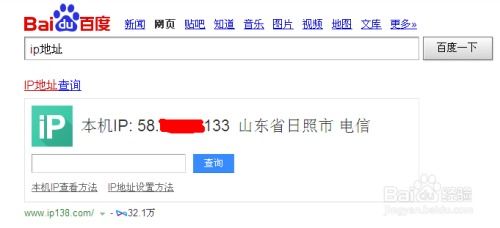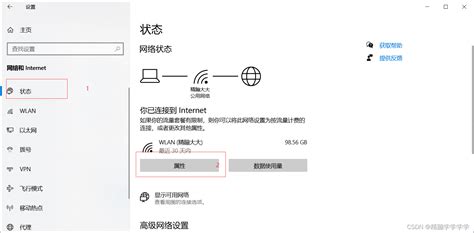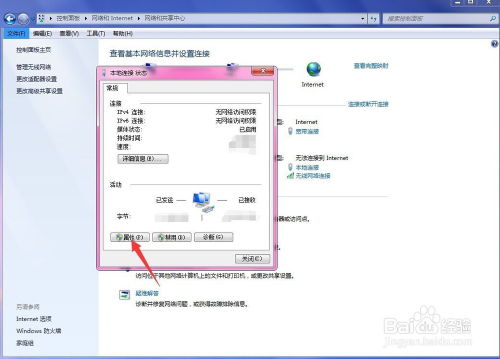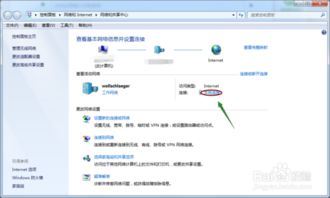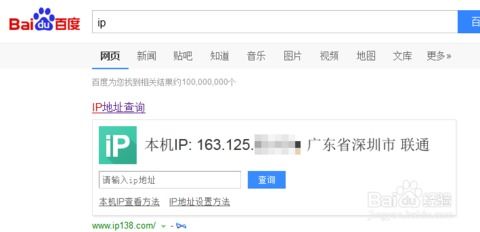如何查看自己的IP地址?
在当今的数字化时代,了解如何查看自己的IP地址是一项基本且重要的技能。IP地址,即互联网协议地址,是分配给网络上每个设备的数字标签,用于在互联网上识别和定位设备。无论是进行网络诊断、设置路由器,还是进行在线活动,知道如何查看自己的IP地址都能帮助你更好地理解和管理网络连接。下面,我们将详细介绍在不同设备和操作系统上查看IP地址的方法,以确保你能轻松掌握这一技能。
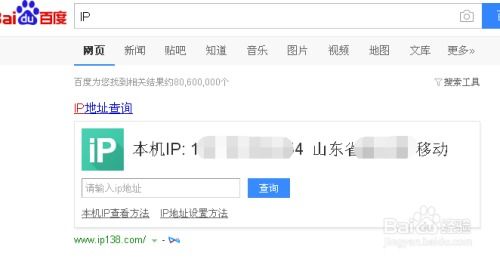
一、在Windows电脑上查看IP地址
对于大多数Windows用户来说,查看IP地址通常可以通过以下几种方法实现:

方法一:使用命令提示符
1. 打开命令提示符:你可以通过按`Win + R`键打开“运行”对话框,输入`cmd`,然后按`Enter`键,或者在“开始”菜单中搜索“命令提示符”并打开它。

2. 输入命令:在命令提示符窗口中,输入`ipconfig`并按`Enter`键。这将显示一系列网络信息,包括你的IP地址。

3. 查找IP地址:在输出信息中,找到与你当前连接的网络适配器相关的部分(如“无线局域网适配器 Wi-Fi”或“以太网适配器 本地连接”)。在“IPv4 地址”字段下,你会看到你的IPv4地址。
方法二:使用设置应用
1. 打开设置:点击屏幕左下角的“开始”按钮,然后点击齿轮图标以打开“设置”。
2. 导航到网络和互联网:在设置菜单中,点击“网络和互联网”。
3. 查看连接状态:在左侧菜单中,点击“状态”或“Wi-Fi”(如果你是通过Wi-Fi连接的)。然后,在右侧窗口中,你会看到当前连接的网络的名称。点击它。
4. 查找IP地址:在打开的页面中,向下滚动到“IP 设置”部分,你会看到IPv4 地址。
二、在Mac电脑上查看IP地址
Mac用户同样可以通过几种简单的方法来查看自己的IP地址:
方法一:使用系统偏好设置
1. 打开系统偏好设置:点击屏幕左上角的苹果图标,然后选择“系统偏好设置”。
2. 点击网络:在系统偏好设置窗口中,找到并点击“网络”。
3. 选择连接的服务:在左侧的网络连接列表中,选择你当前使用的连接(如Wi-Fi或以太网)。
4. 查看IP地址:在右侧窗口中,找到“TCP/IP”部分,你会在“IPv4 地址”字段下看到你的IP地址。
方法二:使用终端
1. 打开终端:你可以通过Spotlight搜索(点击屏幕右上角的放大镜图标,然后输入“终端”)来找到并打开终端应用。
2. 输入命令:在终端窗口中,输入`ifconfig`并按`Enter`键。这将显示详细的网络配置信息。
3. 查找IP地址:在输出信息中,找到与你当前连接的网络适配器相关的部分(如`en0`(以太网)或`wlan0`(Wi-Fi))。在`inet`字段下,你会看到你的IPv4地址。
三、在智能手机或平板电脑上查看IP地址
对于智能手机和平板电脑用户,查看IP地址的方法会根据操作系统的不同而有所差异:
对于Android设备
1. 打开设置:从屏幕顶部向下滑动以打开通知中心,然后点击齿轮图标以打开设置。
2. 导航到网络和互联网:在设置菜单中,找到并点击“网络和互联网”或“连接”。
3. 选择Wi-Fi:点击“Wi-Fi”以查看当前连接的Wi-Fi网络。
4. 查看连接详情:点击你当前连接的Wi-Fi网络名称。在打开的页面中,你会看到一个类似于“高级”或“网络详情”的选项。点击它。
5. 查找IP地址:在网络详情页面中,你会看到“IP 地址”字段。
对于iOS设备
1. 打开设置:点击屏幕左上角的齿轮图标以打开设置。
2. 选择Wi-Fi:在设置菜单中,找到并点击“Wi-Fi”。
3. 查看连接详情:点击你当前连接的Wi-Fi网络名称旁边的“i”图标。
4. 查找IP地址:在打开的页面中,你会看到“IP 地址”字段。
四、在Linux系统上查看IP地址
对于Linux用户,查看IP地址的方法通常涉及使用终端命令:
1. 打开终端:根据你的Linux发行版,终端可能被称为“终端”、“Konsole”、“xterm”等。你可以通过应用程序菜单或快捷键(如`Ctrl + Alt + T`)打开它。
2. 输入命令:在终端窗口中
- 上一篇: 学生周记的正确格式是怎样的?
- 下一篇: 如何用PS进行“颜色匹配”?
-
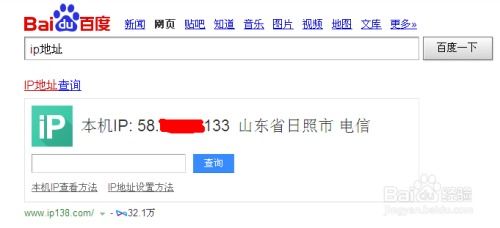 如何查询自己的IP地址?资讯攻略11-06
如何查询自己的IP地址?资讯攻略11-06 -
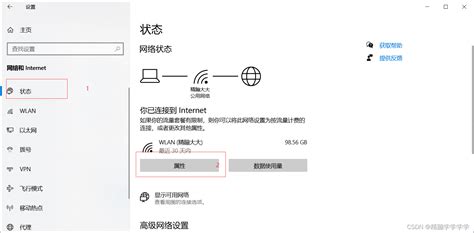 轻松掌握:一键查看你的电脑IP地址方法资讯攻略11-06
轻松掌握:一键查看你的电脑IP地址方法资讯攻略11-06 -
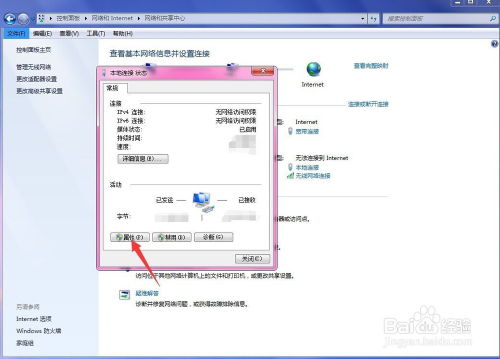 怎样查询自己电脑的IP地址?资讯攻略11-06
怎样查询自己电脑的IP地址?资讯攻略11-06 -
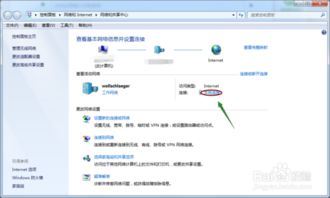 怎样快速获取自己电脑的IP地址?资讯攻略11-06
怎样快速获取自己电脑的IP地址?资讯攻略11-06 -
 如何在抖音上查看IP地址?资讯攻略11-15
如何在抖音上查看IP地址?资讯攻略11-15 -
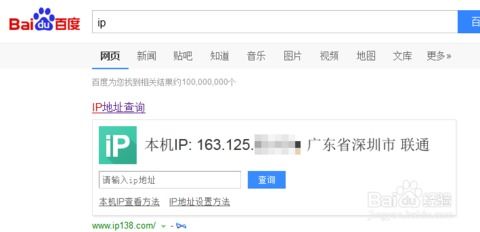 轻松掌握!一键查询你的IP地址方法大揭秘资讯攻略02-12
轻松掌握!一键查询你的IP地址方法大揭秘资讯攻略02-12